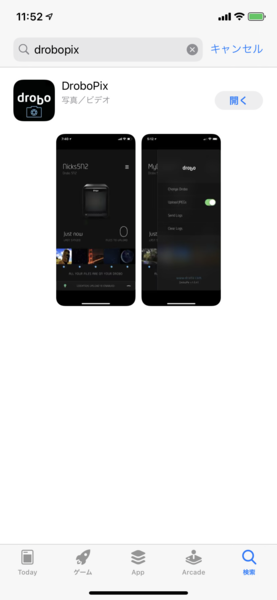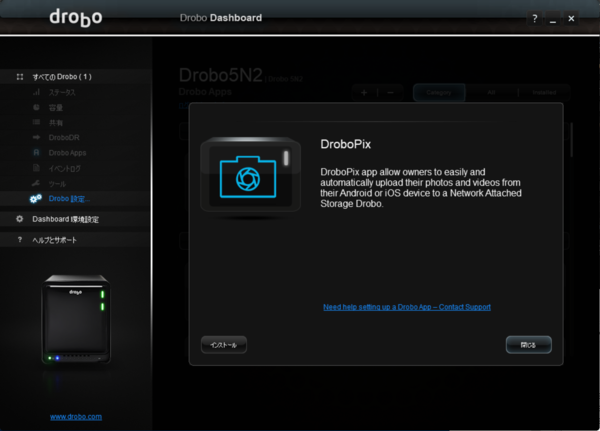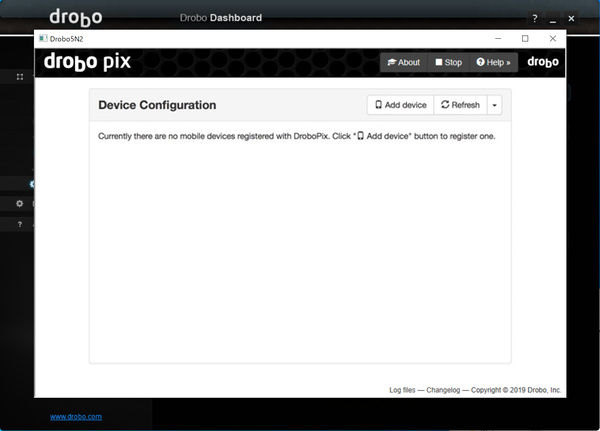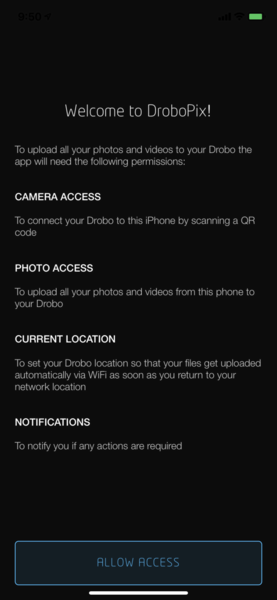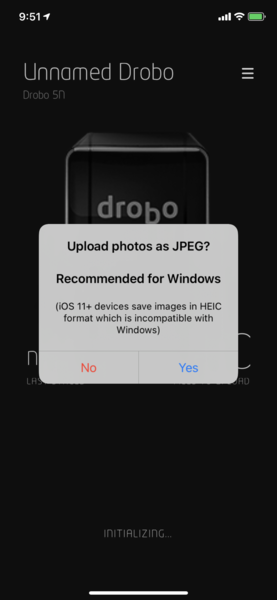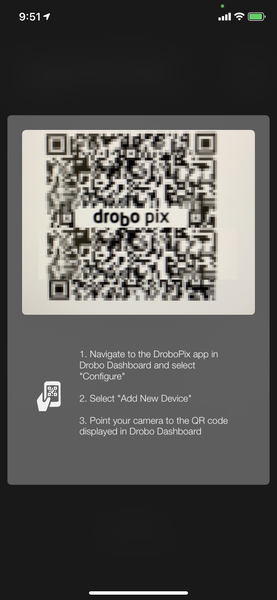高機能ストレージ「Drobo」でデジタルライフをアップデート 第10回
iPhoneの機種変もこれでスムーズ!
Droboを活用してiPhoneの写真・動画データをバックアップしよう!
2020年12月01日 11時00分更新
「DroboPix」でiPhoneの写真や動画を簡単にDroboに転送!
「DroboAccess」はファイルの種類を問わず利用できるが、その分、iPhoneで撮影した写真や動画だけを転送するのは若干手間がかかる。もっと簡単に写真や動画のデータをDroboにバックアップしたいという人におすすめなのが「DroboPix」だ。
導入方法は、まずiPhoneのApp Storeでスマホ用アプリ「DroboPix」を探してインストールしておこう。
次にパソコンでDrobo Dashboardの「DroboApps」を開き、先ほどと同じ要領で「DroboPix」をインストールする。続いて、歯車アイコンをクリックして設定画面を開き、右側にある「Add device」をクリックしたら、「Upload location」を「Public」に設定して「Add」ボタンをクリック(通常はデフォルトで「Public」になっているので「Add」を押すだけでOK)。するとQRコードが表示される。
ここでiPhoneでスマホ用の「DroboPix」を起動する。初回起動時はスマホのカメラや位置情報などへのアクセスが求められるので、「ALLOW ACCESS」をタップし、続けて表示されるダイアログも「OK」を押す。「Upload photos as JPEG?」というダイアログが表示される場合があるが、通常は「Yes」を選べばいい。iOS11以降は画像がHEIC形式で保存されるが、この形式はWindowsなどではサポートされていない。Yesを選ぶと汎用性の高いJPEG形式に変換して転送してくれる。HEIC形式のまま転送する場合はNoを選ぶ。
いくつかダイアログが表示されたあと、カメラが起動するので、それを先ほどのQRコードに向けて読み取れば、Droboとスマホが紐付けされる。そのままDroboPixを起動しておくと、自動的にスマホからDroboにデータが転送されていく。次回以降は、Droboが接続されたネットワーク内でスマホアプリを起動するだけで、差分を転送してくれるようになる。
Droboに転送した写真や動画は、iPhoneのDroboAccessアプリでいつでもどこでもブラウズして見ることができる。そのため、iPhoneのストレージから削除してしまっても問題ない。撮影済みのデータを都度Droboに転送しておけば、iPhoneの機種変もスムーズだし、iPhoneのストレージ空き容量も確保しやすくなる。
新しいiPhoneを買う際、「写真をたくさん撮りたいから」と容量の多いモデルを選ぶ人は少なくないと思うが、Droboを活用すれば容量が少なめでも撮影をめいっぱい楽しめるというわけだ。iPhoneの機種変をスムーズに行いたい、新iPhoneを快適に使いたいという人は、ぜひDroboにも注目してみてほしい。
デジタルライフをアップデートする高機能ストレージ「Drobo」のラインナップ
初心者でも簡単&便利に使える外部ストレージDroboシリーズには、家庭向けからサーバーとの接続に使うハイエンドストレージまで、多くの製品がそろっている。ここでは、大企業の部門/中小企業から、家庭でも使える製品を紹介しよう(写真をクリックすると、メーカーページに飛びます)。

2016年11月に発表された「Drobo 5C」。手軽に購入できるモデルながら、HDDベイはDrobo 5D3やDrobo 5N2と同じく5ベイを搭載し、もちろん64TB・4Kn HDD対応だ。インターフェイスに、USB 3.0の「type-Cコネクター」を採用する点も大きな特徴となる

5ベイ搭載のNAS製品「Drobo 5N2」。64TB・4Kn HDDに対応する。Gigabit Ethernetポートを2基搭し、複数のネットワークとの接続、故障に備えた冗長化(フェイルオーバー)、そしてリンクアグリゲーションが可能。また、1台目のDrobo 5N2からもう1台のDrobo 5N2にネットワーク経由でデータを自動バックアップする「Drobo DR」にも対応する

2017年9月登場の「Drobo 5D3」。HDDベイはDrobo 5CやDrobo 5N2と同じく5ベイを搭載し、もちろん64TB・4Kn HDD対応だ。高速インターフェイスThunderbolt 3に対応し、USB3.0の「type-Cコネクター」を採用する点も大きな特徴となる

2019年5月に登場した「Drobo 8D」。HDDを最大8台搭載可能で、最大容量は128TBで、4Kn HDDに対応する。Thunderbolt 3インターフェイスを搭載し、ファイルシステムとしてHFS+に対応するMac用DASだ。

8ベイ搭載NASモデル「Drobo B810n」。Gigabit Ethernetポートを2基搭載し、複数のネットワークへの接続やリンクアグリゲーションが可能。4Kn HDDに対応しており、最大容量は64TB。アクセス頻度の高いファイルを自動的にSSDへ配置し体感速度を向上させる「Automated Data-Aware Tiering(自動最適配置機能)」も搭載する
(提供:プリンストン)

この連載の記事
-
第15回
sponsored
お店やAmazonで見かける高性能ストレージ「Drobo」って実際どうなの? -
第14回
sponsored
大容量なビデオ会議の録画データは「Drobo」に保存すべし! -
第13回
sponsored
Chromebookがさらに便利に!ネットワークストレージ「Drobo 5N2」導入しよう -
第12回
sponsored
導入が超簡単なNAS「Drobo 5N2」でデータ移行を楽々実現 -
第11回
sponsored
Cドライブが容量不足?だったらDroboで解消しよう! -
第9回
sponsored
耐障害性の高いストレージ「Drobo」で自宅のPC環境を堅牢化しよう -
第8回
sponsored
手取り足取り丁寧に解説! 「Time Machine」と「Drobo」で、Macの大切なデータを保護 -
第7回
sponsored
テレワーク時代のデータ管理に! 自宅バックアップソリューションとして「Drobo」を導入する -
第6回
sponsored
動画時代の企業活動の必需品! 作業ドライブにも使える大容量&セキュアなストレージ「Drobo」 -
第5回
sponsored
複数HDDに分散したデータを「Drobo 5C」にまとめて快適に - この連載の一覧へ